iAnyGoは使えない?利用者の不安を解消!【質問・解決策・購入方法】
「Tenorshare iAnyGoは使えないのか!?」「iAnyGoでポケモンGoを遊びたいけれど利用方法を知りたい!」
Tenorshare iAnyGoの知っているようで知らないことや、iAnyGoを使う際のポイントなどを紹介していきます。すでに使っている方、気になっている方、初めて聞いた方など、ぜひ一度目を通してみてくださいね。では、さっそく利用者からの質問やiAnyGoの使い方をみていきましょう。
目次
- Part1:iAnyGoは使えない?!利用者からの質問と解決策を徹底的解説!
- 質問1:iAnyGoはダウンロードしてからインストールできない
- 質問2:iAnyGoは無料で使える?
- 質問3:iAnyGoはPC2台で同時に使える?
- 質問4:時にiAnyGoで地図表示されないのは何故?
- 質問5:iAnyGoは最近のポケモンGO「位置情報を取得できません(12 )」というエラーを解決できますか?
- Part2:iAnyGoの購入方法とサービス利用の流れ
- Part3:iAnyGoを使う時よくある質問
- 質問1:iAnyGoの位置情報の戻し方は?
- 質問2:AndroidデバイスでポケモンGOを位置偽装できますか?
- 質問3:iAnyGoでポケモン Goなどの位置情報ゲームを利用する時にbanされますか?
- Part4:偽装アプリを使う時の注意事項
Part1:iAnyGoは使えない?!利用者からの質問と解決策を徹底的解説!
ここでは利用者からの質問への解決策を解説していきます。
質問1:iAnyGoはダウンロードしてからインストールできない
対処法:iAnyGoのバージョンを間違えているため使えない可能性があります。iAnyGoはWindowsとMacの両方に対応しています。ですので、ダウンロードをする際にはお使いのコンピュータのシステムに合ったバージョンを選択するようにしてください。
質問2:iAnyGoは無料で使える?
対処法:iAnyGoの無料版はありません。ですが、製品を購入する前に無料で試すことができます。「位置情報の変更」「シングルスポット移動モード」「マルチスポット移動」の各機能の試行回数は3回まで。そして「ジョイスティックの移動」に関しての試行時間は1時間です。
質問3:iAnyGoはPC2台で同時に使える?
対処法:iAnyGoは2台同時には使用できません。1台のコンピュータに対して1台でのみ利用可能です。新しいパソコンに変更された場合は、当社のサポートセンター(support@tenorshare.jp)までご連絡ください。
質問4:時にiAnyGoで地図表示されないのは何故?
対処法:サードパーティーのインターフェースの問題により地図が正常に表示されないことがありましたが、公式サイトで再度ダウンロードをすれば正常に使えます。
質問5:iAnyGoは最近のポケモンGO で「位置情報を取得できません(12 )」 というエラーを解決できますか?
対処法:
最近、ポケモンGO位置偽装ソフトを使って、ポケモンGO で「位置情報を取得できません(12 )」 というエラーが出て、位置情報を偽装できない問題があります。これはポケモンGO公式がすべての位置情報を偽装するソフトをブロックした可能性があります。でも、心配する必要がありません。iAnyGoチームはすでに最新の解決策を探しました。つまり、ポケモンGOカスタマイズ版のインストールアシスタントPoGo Wizardをダウンロードしてから、PoGo WizardとiAnyGoを組み合わせてポケモンGOをプレイーする方法です。
現在、弊社はパートナーであるPoGoskillと一緒に、より安定した最新のPogo Wizard ベータ 4をリリースしました。PoGo Wizard ベータ 4 の最新バージョンが 6 月 21 日にリリースされて以来、何回のテストを通じて、位置偽装の成功率は100%で、ユーザーからの反映によると、アカウントがBANされた事態は発生していません。iAnyGoを購入したユーザーは下記のPoGo WizardのダウンロードリンクでPoGo Wizardをダウンロードしてから、リンクカスタマーサービスに連絡し、無料でPoGo Wizardを使用できますので、安心してご利用いただけますよ。各プレイヤーはPoGo Wizardを使用中にサブアカウントを優先してテストしてください。また、位置情報偽装アプリを使う時、アカウントがロックされないように冷却時間に従うことに注意してくださいね。
PoGo Wizardのダウンロードリンク:
-
まず、PoGo Wizardをダウンロードします。
-
パソコンにソフトウェアをダウンロードした後、「Apple ID」アカウントでログインする必要があります。

-
ログインすると、ポケモンGOのインストールを選択するボタンが表示されます。
-
PoGo Wizardをインストールした後、後で配置を変更するには、iPhone の設定で「開発者モード」を手動でオンにする必要があります。ここで、PoGo Wizardのインストールが完了しました。

-
つぎに、インストールしたばかりのPoGo Wizardを開くだけで、iAnyGoをダウンロードし、位置を自由に変更できるようになります。
-
パソコンにiAnyGoをダウンロードしてインストールします。iAnyGoを起動し、USBケーブルまたは同じWi-FiでiPhoneをパソコンに接続します。「開始」をクリックします。

-
ポケモンGOを遊ぶ時に、転送したい住所を検索ボックスに入力して或いは地図上の任意の場所をクリックして、「変更開始」を押します。

-
なお、iAnyGoの四番目の「ジョイスティックの移動」機能を選択すると、変更場所を決めた後、移動スピードと移動方向をいつでも自由に変更できます。

-
Part2:iAnyGoの購入方法とサービス利用の流れ
Step1: iAnyGo公式サイトの購入ガイドでお気に入りのライセンス(月間ライセンス/3ヶ月ライセンス/年間ライセンス/永久ライセンス)を選択します。また、iAnyGoはビジネスプランもご用意し、最大15台のiOSデバイスをサポートしています。
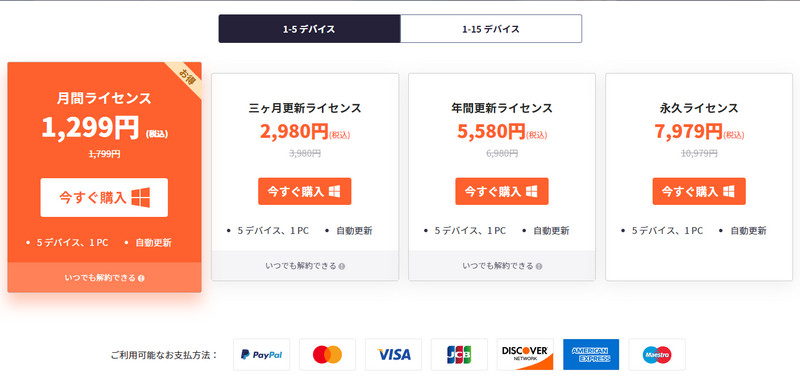
Step2: 注文ページでお使いのメールアドレスなどの請求情報と支払い情報を入力します。
Step3: iAnyGoの公式サイトでコンピュータのシステムに合ったバージョンを選択して製品をダウンロードし、PCにインストールします。
Step4: iAnyGoを起動し、メールアドレスに届いた登録コードを入力します。そして、お使いのiPhone/iPadデバイスをUSBケーブル、またはコンピュータと同じWi-Fiに接続し、iAnyGoを使い始める
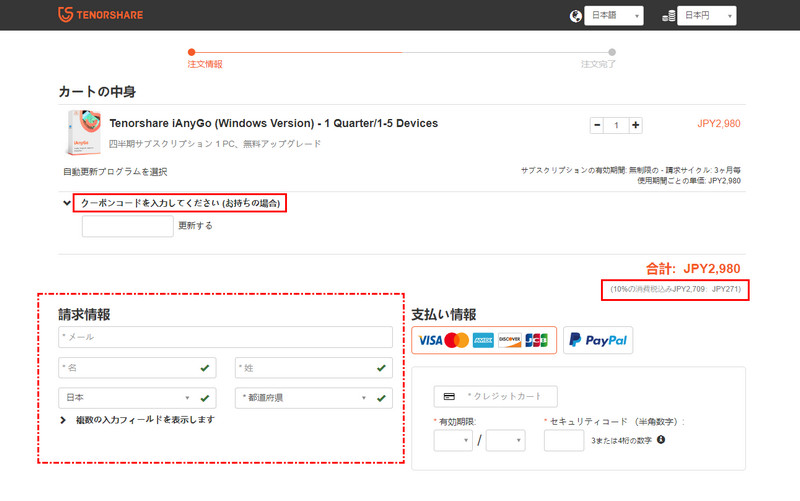
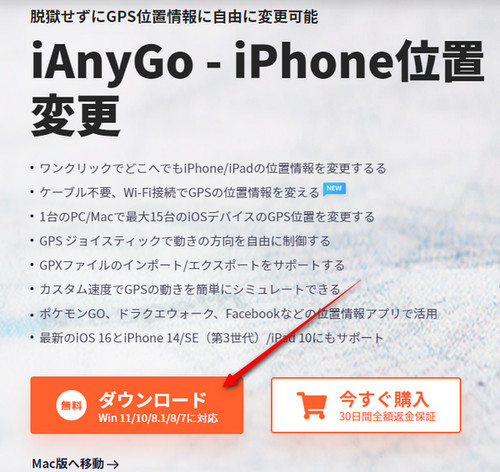
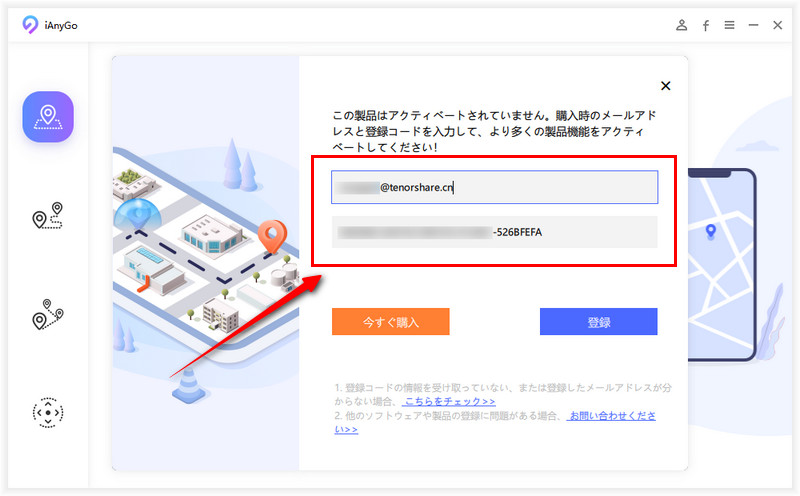
Part3:iAnyGoを使う時よくある質問
ここではよくある質問にお答えしていきます。
質問1:iAnyGoの位置情報の戻し方は?
位置情報の戻し方は2つあります。一つ目はマップインターフェイスの右下隅の「実現在地に戻る」ボタンをクリックします。二つ目はiPhoneを再起動し、実際の位置情報にリセットします。
質問2:AndroidデバイスでポケモンGOを位置偽装できますか?
iAnyGoは現在AndroidデバイスでポケモンGOやドラクエウォークなどのARゲームの位置偽装はサポートしておりません。Androidデバイスで使う場合はカウントがbanされる可能性がありますので、ご注意ください。
質問3:iAnyGoでポケモン Goなどの位置情報ゲームを利用する時にbanされますか?
iAnyGoはiPhone/iPadの位置情報を偽装してもバレないようにプレイできる仕様となっています。またiAnyGoはポケモンGOで必要なクールダウン時間が表示されるため位置情報の偽装がバレないように注意してプレイすることが可能ですので、安心してご利用ください。
ということからbanされる可能性は低いです。ですが、使う時にはGPSの位置情報を頻繁に変更しないように注意しましょう。
Part4:位置情報偽装アプリを使う時の注意事項
位置情報偽装アプリを使う時、下記のような注意事項をしっかり守り使用してください。
1、位置情報偽装アプリを使う時にできれば設定されたルートで正常のスピードのままで使ってください。頻繁に目的地を変更したら、位置情報ゲームでソフトバン(BAN)を受けてしまう可能性が高いので、ご注意ください。
2、デバイスで設定されたルートを異常なスピードで移動、また目的地の変更回数が多くなると位置情報の偽装を疑われるリスクが高まりますので注意が必要です。
3、犯罪に抵触する行為はおやめください。また自らの行為によって他人の権利や利益を侵害して損害を生んでしまった場合には、その損害を賠償する責任を負うことになります。
まとめ
いかがでしょうか?iPhoneの位置情報偽装ソフトであるiAnyGoを利用するうえで役立つ内容もあったかと思います。iAnyGoは無料だと僅かしか使えませんが、たくさんのライセンスがありますので自分のお好みで試すことができます。ですので、これからiAnyGoを利用するという方もぜひ最適なライセンスを取得して使用してみてください。ただし、iAnyGoを使う際には注意事項もしっかり守りましょう。
- ワンクリックでiPhone/Android現在の位置情報を変更
- GPXファイルのインポート/エクスポートをサポートする
- 地図上で2つまたは複数のスポットを選択してルートを計画可能
- GPSジョイスティックを使って、移動方向をより適切に制御可能
- カスタマイズされたルートに基づいてGPSの動きを簡単にシミュレーション
- ポケモンGO、ドラクエウォーク、Life360などの位置情報アプリで活用
iAnyGoは使えない?利用者の不安を解消!【質問・解決策・購入方法】
最終更新日2024-07-19 / カテゴリGPS 変更








(15 票、平均: 2.9 out of 5 )
(クリックしてこの記事へコメント)